发布时间:2017-11-24 09: 32: 34
很多摄影爱好者,都喜欢拍摄一些比较原生的风景视频,但是有时候免不了会有所瑕疵。辛辛苦苦拍出来的视频却出现了抖动的现象,这该怎么办呢?其实Vegas自带一些防抖动的插件,只是很多用户不知道该如何使用,今天小编就教大家怎么使用Vegas防抖动插件吧!
首先下载Vegas并安装完成,打开软件后,将出现抖动的视频导入到项目媒体中,然后拖动素材到时间线上。
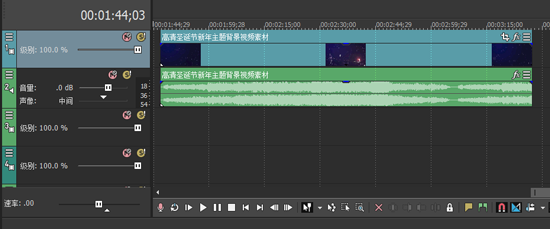
图1:导入媒体到时间线上
右击素材,在弹出的列表中选择媒体fx,进入媒体FX的插件选择器界面。找到并选中Vegas防抖动一项,点击“确定”或“添加”按钮即可成功添加到媒体上。
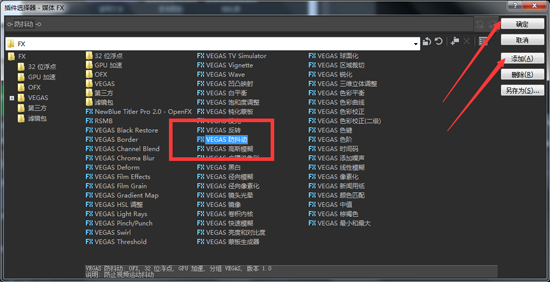
图2:Vegas防抖动插件选择界面
注意:不能点击素材右上角的“fx”按钮和右击选择“视频事件fx”,否则添加防抖动插件后会出现如下图所示问题。你会发现你无法都这个插件做任何的设置操作,原因就是下面描述的那样,只可以对媒体添加这一插件。
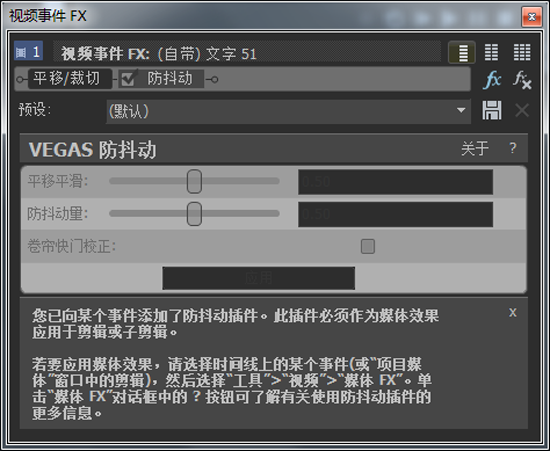
图3:防抖动插件错误添加示例
正确添加防抖动插件后的效果图如下。可以看到Vegas防抖动的属性设置界面,主要包括:平移平滑、防抖动量以及卷帘快门校正。
根据你视频素材的抖动程度来设置这几项数值。如果抖动较大,就将平移平滑和防抖动量调高。
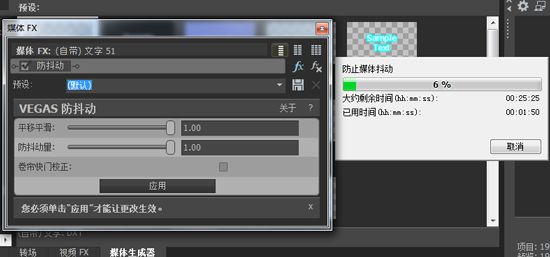
图4:正确添加及开始防抖动进度
另外需要大家注意的是,这个媒体fx插件与其他插件不同,不能设置完数值之后直接点×退出,必须点击应用才可以对媒体进行防抖动处理。点击“应用”按钮后的界面如下,会有一个类似于渲染的进度条窗口。因为Vegas会逐帧检查你的媒体,所以整个过程比较缓慢,还需要大家耐心等待。
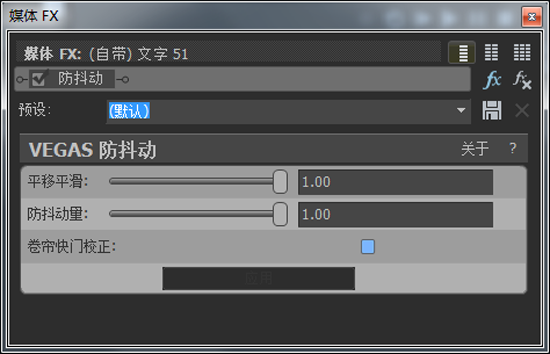
图5:已成功添加防抖动
进度条进度完成后,如果防抖动设置窗口的数据为你设置之后的数据,并且“应用”按钮变为不可点的状态,表示你已经成功添加防抖动到媒体视频中了。
本期关于如何使用Vegas防抖动插件的教程就到这里了,更多Vegas的使用技巧和方法,请持续关注Vegas中文网站或加入Vegas官方QQ群345917631咨询讨论。
本文为原创,转载请注明网址:http://www.vegaschina.cn/rumen/fddxg-zmy.html。
展开阅读全文
︾